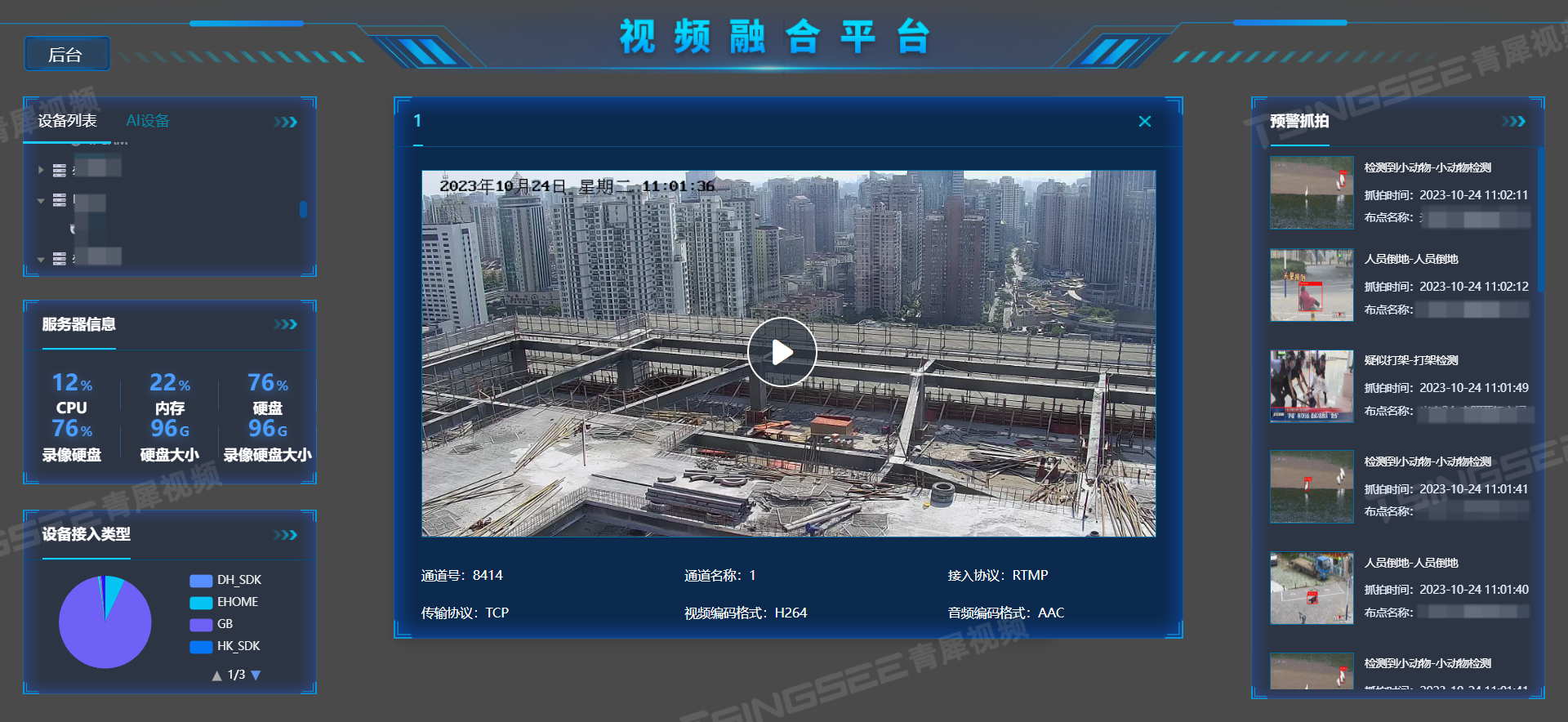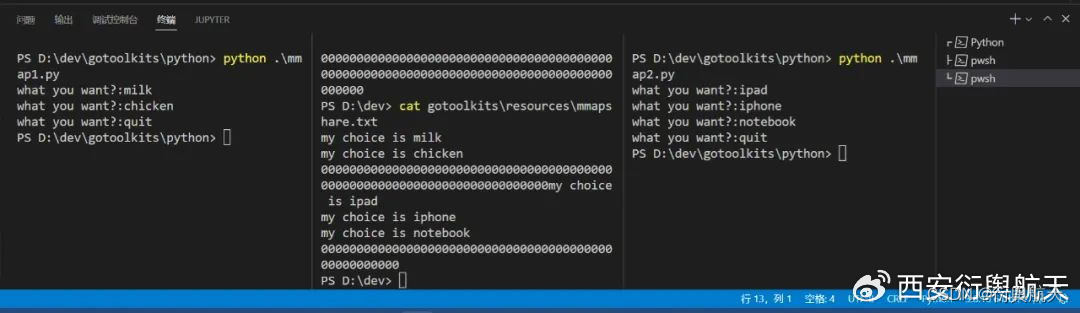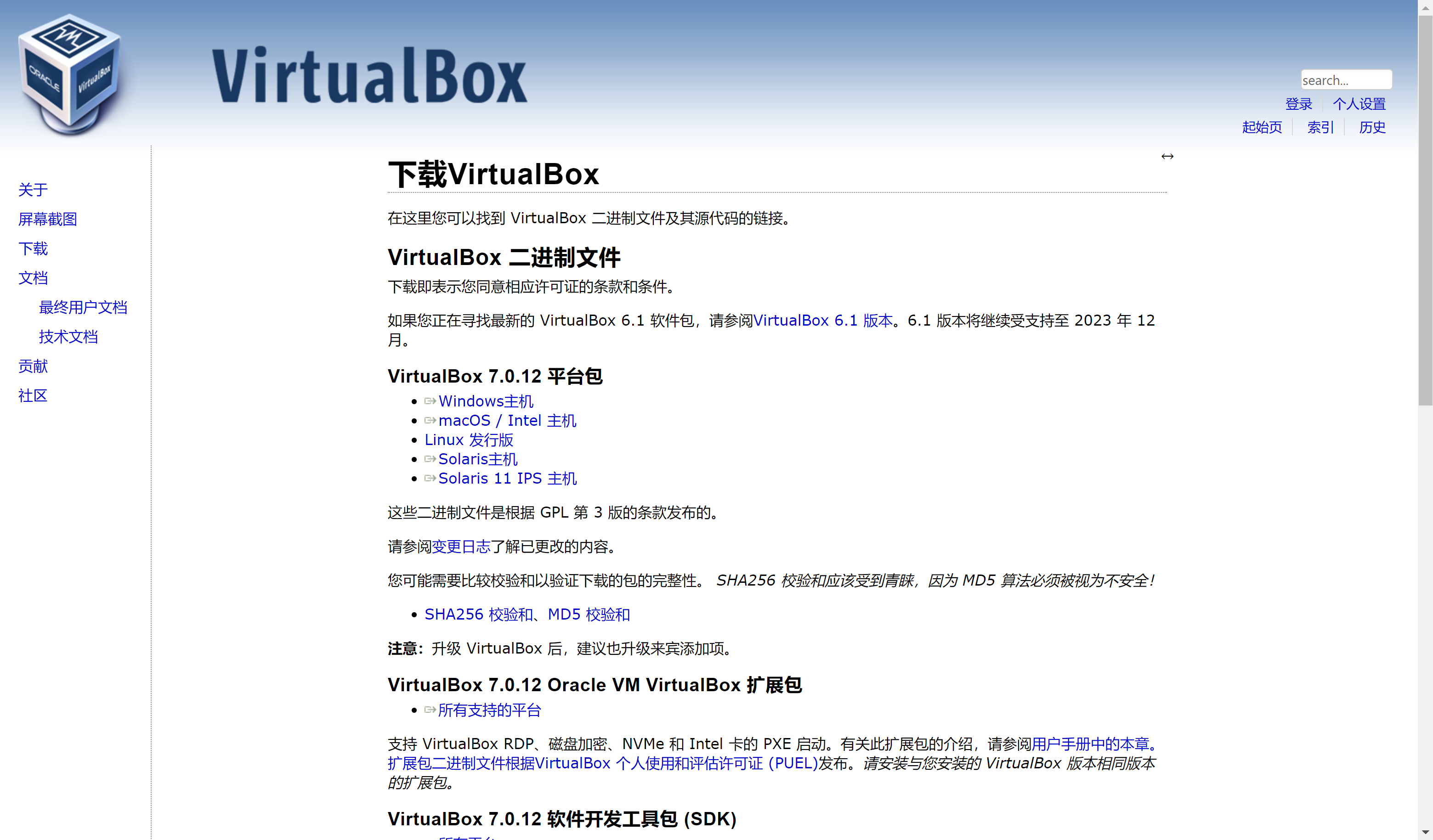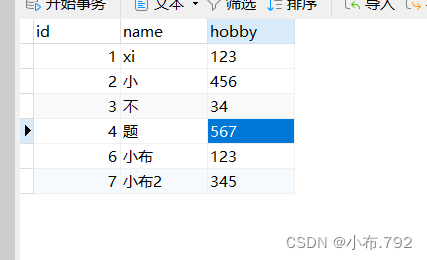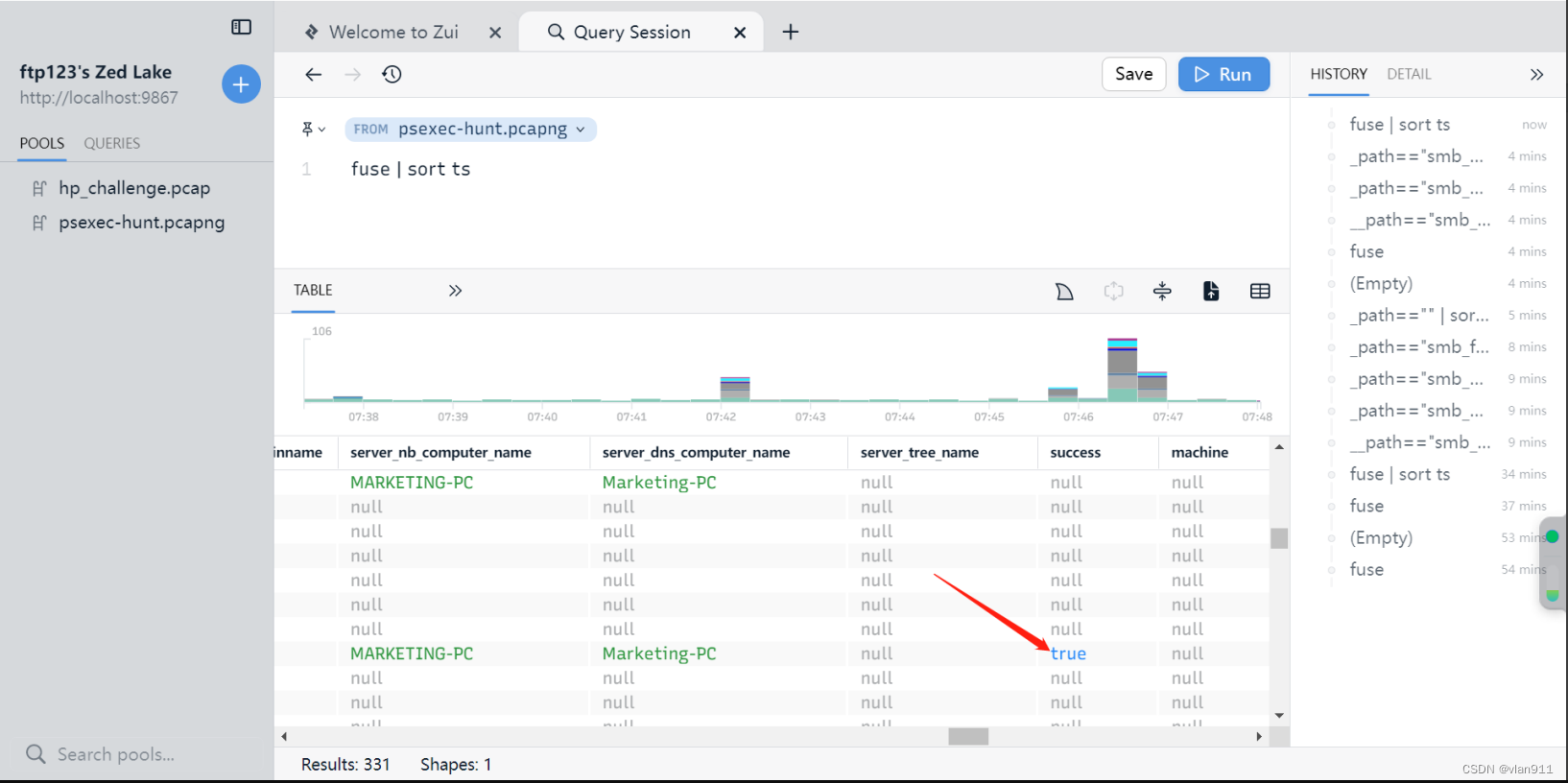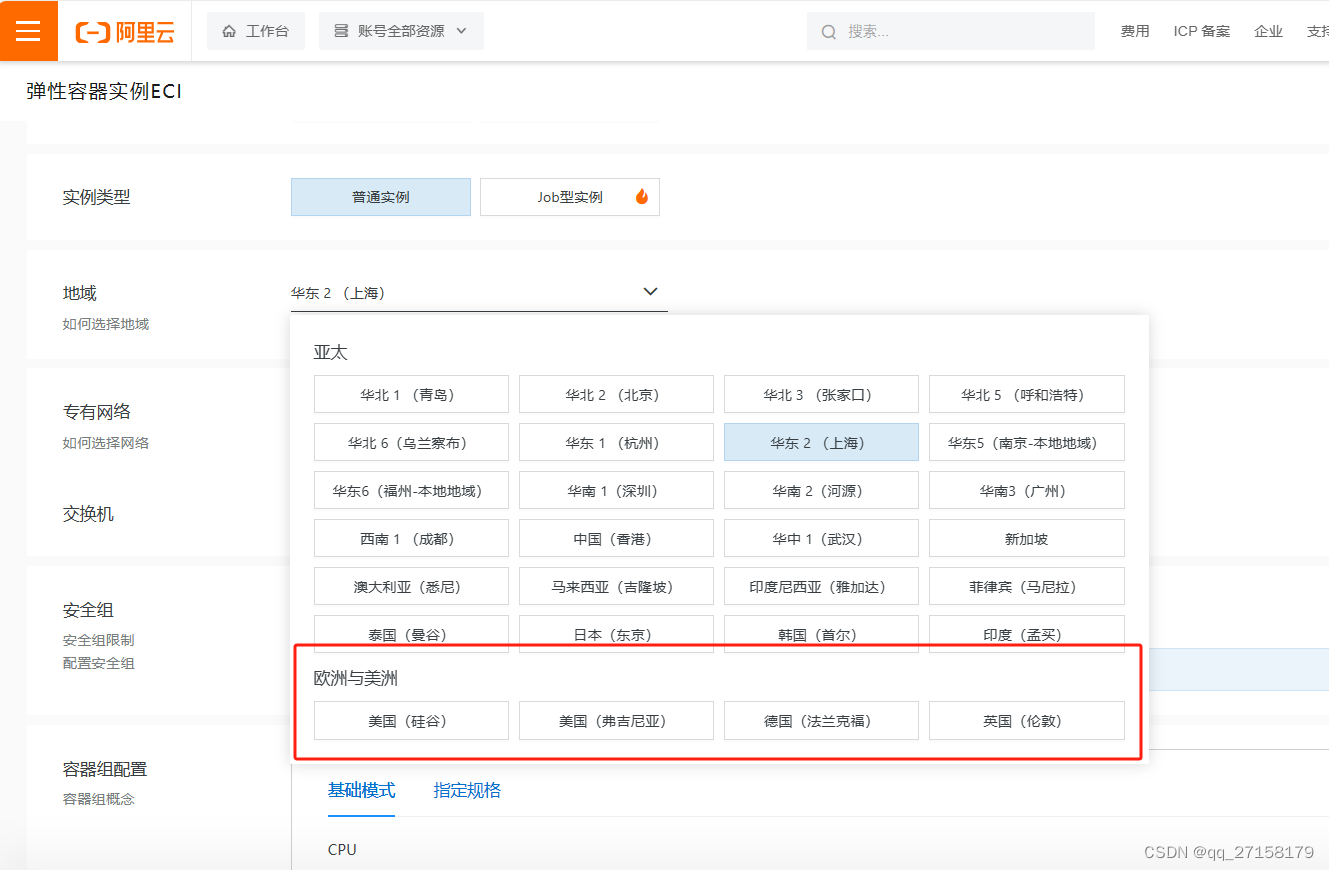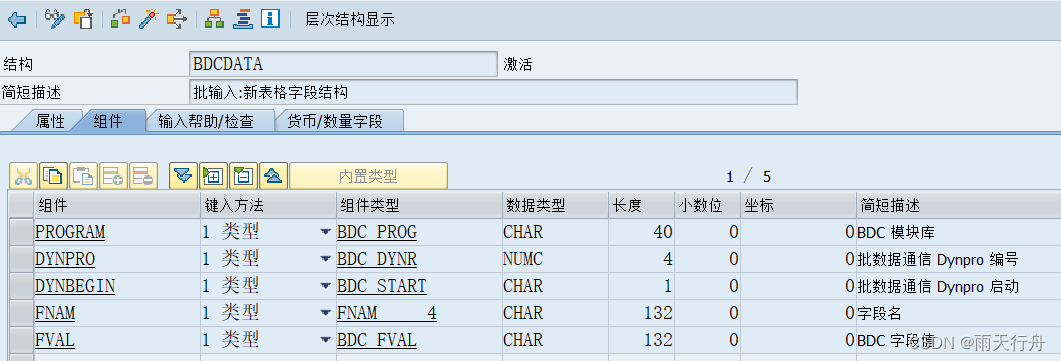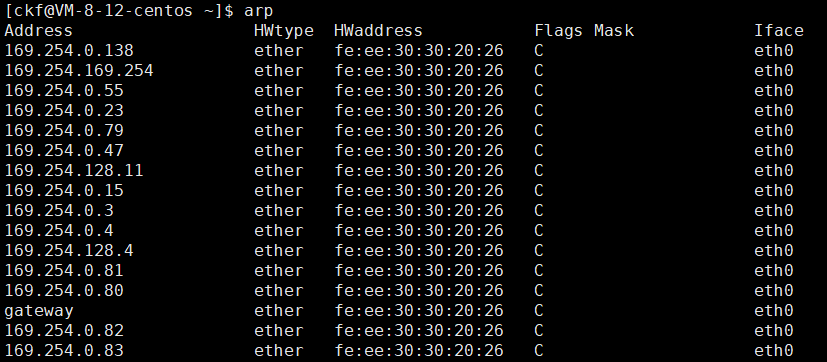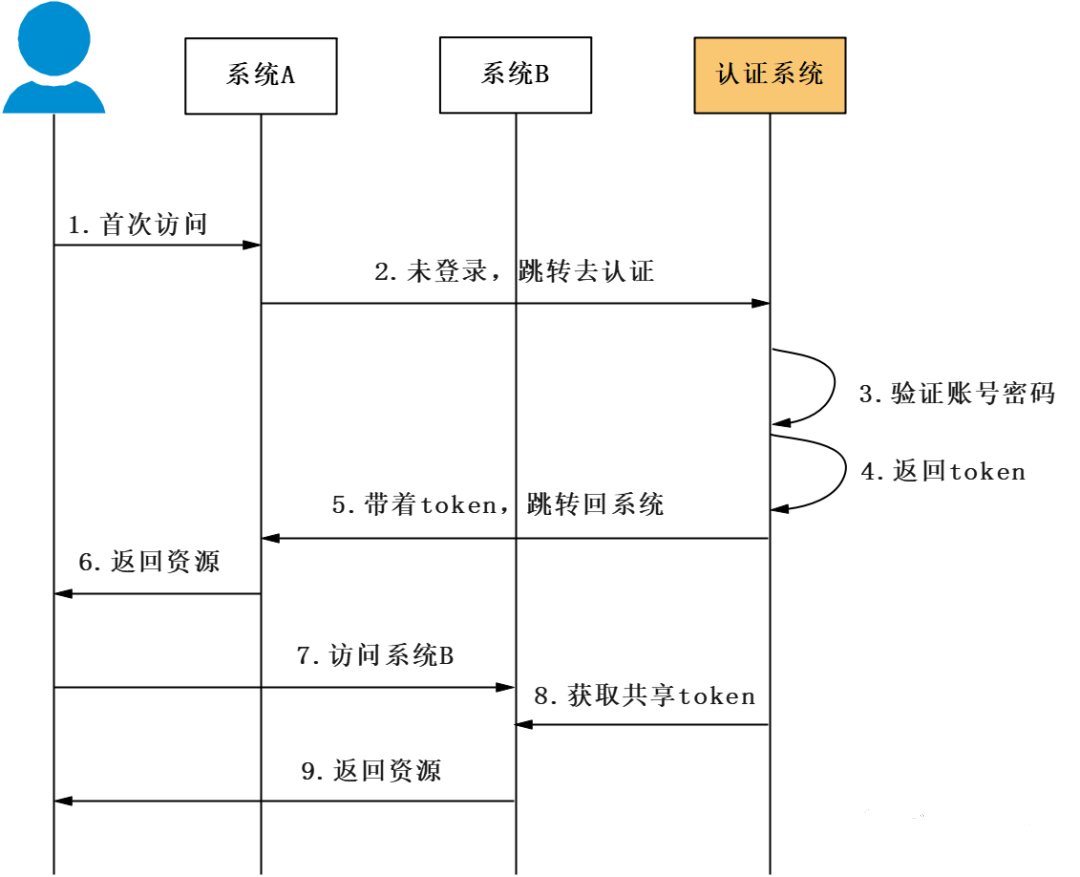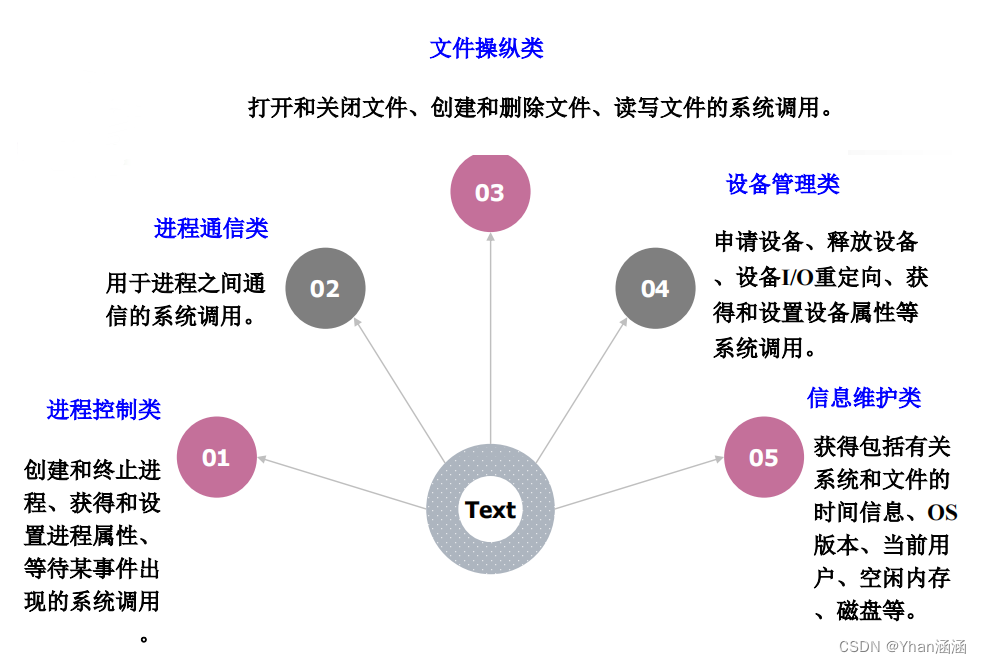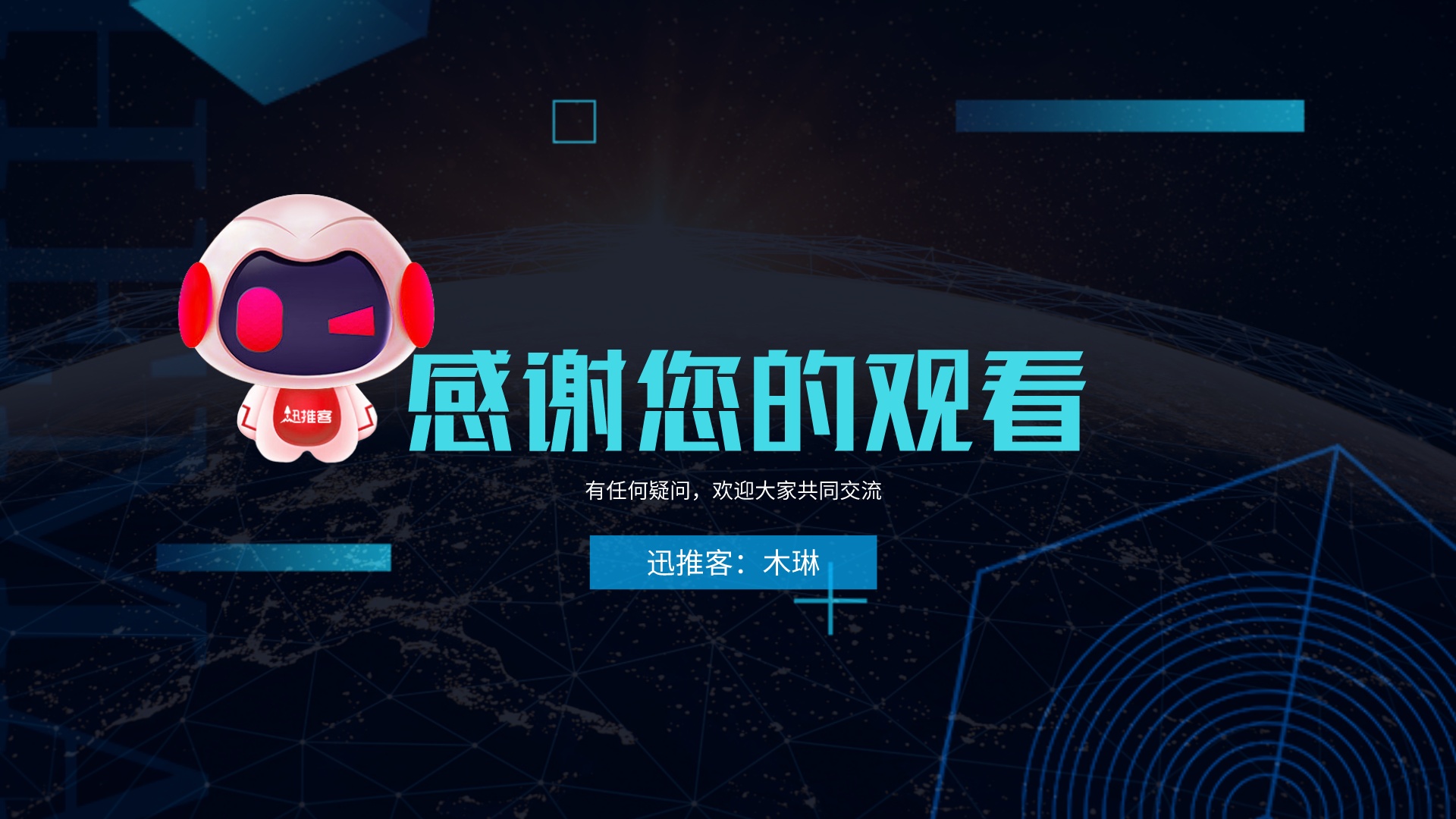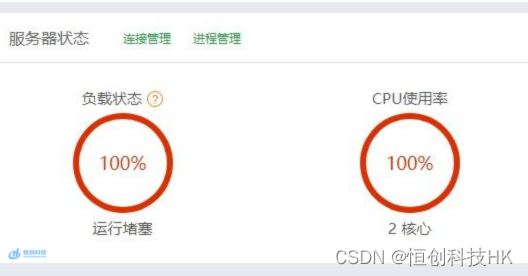一、其他方式不推荐的原因
1、Spring Boot生成的jar包,可以直接用java -jar运行,但是前提是需要登录用户,而且注销用户后会退出程序,所以不可用。
2、使用计划任务,写一个bat处理文件,里面写java -jar运行程序,然后把bat文件作为一个计划任务运行;结果可能是因为任务启动时,系统资源未准备好,所以没有成功。
二、检查是否有.NET环境
1.打开文件资源管理器,浏览以下路径:C:\Windows\Microsoft.NET\Framework
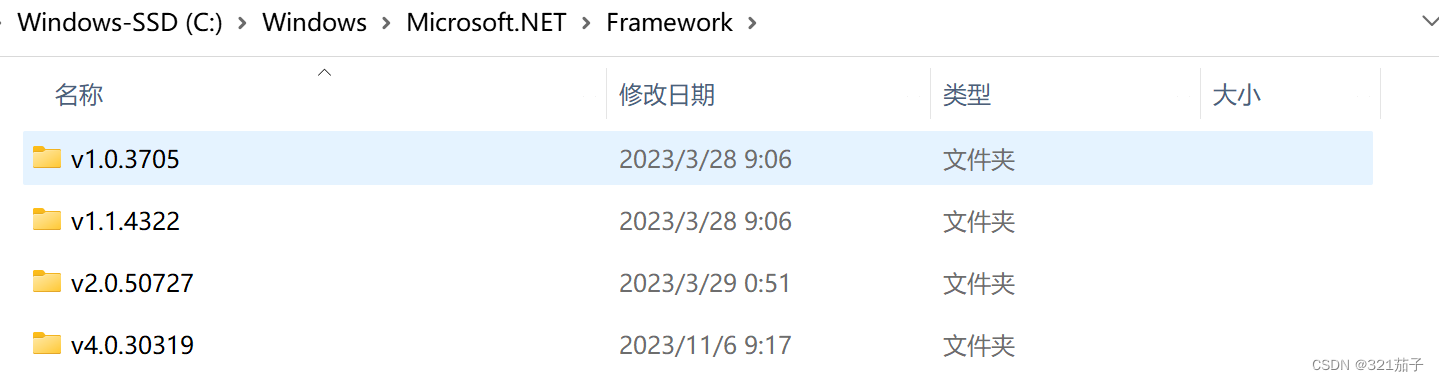
2.下载对应的版本。

三、准备好jar 包开始配置使用
1. 创建logs文件夹。
2.修改WinSW和sample-minimal.xml名称

3.编辑ruoyiAdminService.xml。(注意不要出现中文, arguments和logpath标签内的jar文件地址要改为自己的目录)
<service>
<!-- ID of the service. It should be unique across the Windows system-->
<id>ruoyiAdmin</id>
<!-- Display name of the service -->
<name>ruoyiAdmin</name>
<!-- Service description -->
<description>This service is a service ruoyiAdmin</description>
<env name="JAVA_HOME" value="%JAVA_HOME%"/>
<executable>java</executable>
<arguments>-jar "D:\mikeSpace\mike\software\winsw\winswTest\ruoyiAdmin.jar"</arguments>
<startmode>Automatic</startmode>
<logpath>D:\mikeSpace\mike\software\winsw\winswTest\logs</logpath>
<logmode>rotate</logmode>
</service>参数解析
| 标签名 | 作用 |
| id | 服务ID,在windows系统中必须唯一的系统标识 |
| name | 服务显示名称,不能使用中文,仅限英文、数字、横线等 |
| description | 服务描述,描述服务的作用 |
| env | 设置环境变量 |
| executable | 启动可执行文件的路径,如果配置了Java环境变量,可以直接使用java替代。否则使用全路径(这里容易坑) |
| arguments | 传递给可执行文件的参数 |
| startmode | 指定Windows服务的启动模式,它可以是下列值之一:开机、系统、自动或手动, 默认值是“Automatic” |
| logpath | 配置日志路径 |
| logmode | 日志输出模式,默认为append append (追加模式)其特点是将日志文件全部输出在一个文件中,这个文件可能会越来越大 |
四、注册服务
1. 在ruoyiAdminService.exe的所处目录中输入cmd,进入命令行模式,执行服务注册命令。
ruoyiAdminService.exe install
注册成功后可在服务中查看到。

右键>属性,可修改开机自启
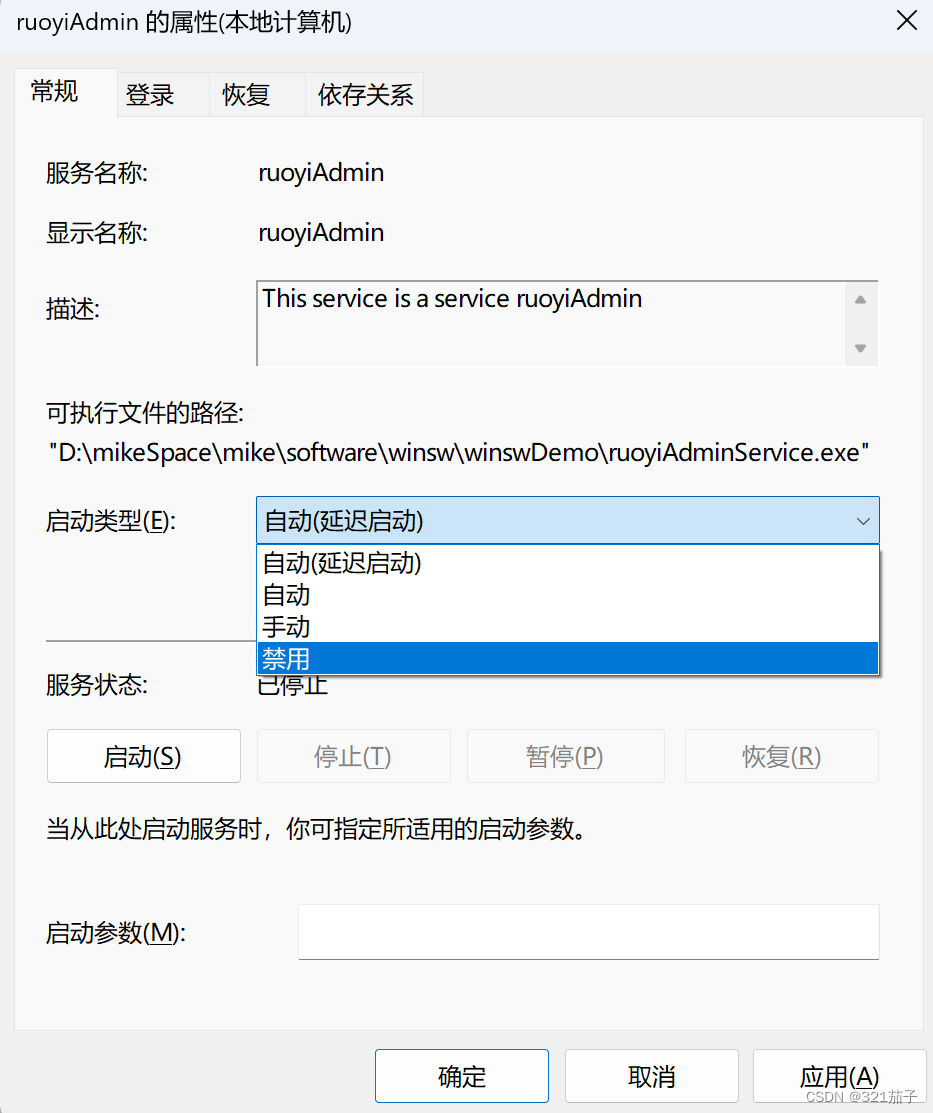
其他服务命令:
testapp.exe start:启动服务
testapp.exe stop:停⽌服务
testapp.exe restart:重启服务
testapp.exe status:输出当前服务的状态
卸载服务:
ruoyiAdminService.exe uninstall